|
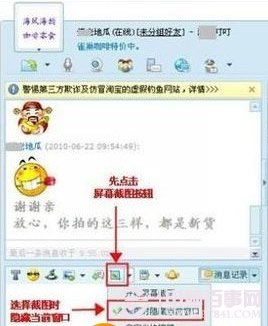 2、一直按着鼠标左键选定想要的截图范围,再鼠标双击(或者点击右键菜单选定“完成截图”)完成截图。  3、完成截图后会弹出对话框页面,在对话框里用鼠标选定截图,再右键菜单选择“另存”,即可保存;点击发送即可将截图发送出去。 
如果你要是经常使用到截图功能的话,那就到设置里面设置下快捷方式,就可以QQ截图一样可以自定义的。
经过小编上面以上的讲解你是否能够正确的使用阿里旺旺进行截图操作了?如果你在购物的时候需要用到截图的话那就赶紧操作吧。 (责任编辑:电脑知识大全) |
- 上一篇:九酷音乐下载的歌曲在哪
- 下一篇:阿里旺旺怎么设置群发消息

